
一、通过 “设置” 查看自动更新状态
点击 “开始” 菜单,选择 “设置” 图标,进入 Windows 设置页面。
在设置页面中,点击 “更新和安全” 选项。
在左侧菜单栏中,选择 “Windows 更新”。这里可以看到当前系统的更新状态,包括是否有可用更新、正在下载的更新、以及上次更新的时间等信息。
二、查看更新历史记录
在 “Windows 更新” 页面中,点击 “查看更新历史记录”。
这里会列出所有已安装的更新,包括更新的名称、安装日期和安装状态等详细信息。通过查看更新历史记录,你可以了解系统在过去一段时间内进行了哪些更新。
三、任务管理器中的更新进程
按下 “Ctrl + Shift + Esc” 组合键,打开任务管理器。
在任务管理器中,切换到 “详细信息” 选项卡。
在进程列表中,查找与更新相关的进程,如 “Windows Update” 等。如果有更新正在进行,这些进程会显示相应的活动状态。
四、使用第三方工具
有一些专门的第三方工具可以帮助您启动 Win10 更新,例如:
iis7服务器助手等。
1.下载并安装iis7服务器助手软件
2.打开软件,选择“启动windows更新”选项。就会自动更新
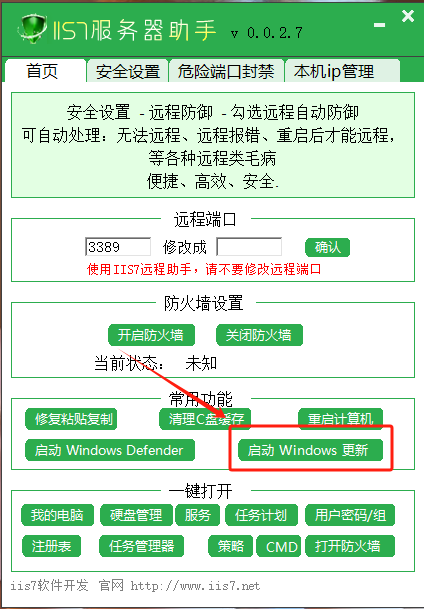
了解 Win10 自动更新的位置和状态,可以让我们更好地管理系统更新,根据自己的需求选择合适的更新时间和方式。同时,及时安装重要的安全更新可以保护我们的系统免受恶意软件和漏洞的攻击。
总之,通过以上方法,我们可以轻松地查看 Win10 的自动更新情况,确保系统始终保持最新状态,为我们的工作和生活提供更好的保障
原文链接:http://www.36sw.com/rd/19699.html,转载和复制请保留此链接。
以上就是关于win10驱动更新在哪里 win10驱动更新在哪里详细教程全部的内容,关注我们,带您了解更多相关内容。
以上就是关于win10驱动更新在哪里 win10驱动更新在哪里详细教程全部的内容,关注我们,带您了解更多相关内容。

